Hoe u naar uw leeslijst gaat in de Microsoft Edge iPhone-app
De leeslijst is een veelvoorkomend kenmerk in mobiele webbrowsers. De Microsoft Edge-app op je iPhone heeft er ook een, en het is een handige plek om artikelen op te slaan die je in de toekomst wilt lezen, maar die misschien geen tijd hebben om nu te lezen.
Als u eerder opzettelijk of per ongeluk een pagina aan deze locatie heeft toegevoegd, dan bent u wellicht benieuwd waar u uw leeslijst kunt vinden, zodat u de pagina's die u daar hebt toegevoegd kunt bekijken. Onze tutorial hieronder laat je zien waar je de Microsoft Edge-leeslijst op een iPhone kunt vinden, en laat je een aantal verschillende manieren zien waarop je deze kunt beheren.
Toegang krijgen tot de Microsoft Edge-leeslijst op een iPhone
De stappen in dit artikel zijn uitgevoerd op een iPhone 7 Plus in iOS 11.4.2. Ik gebruik de meest recente versie van de Microsoft Edge-app die beschikbaar was toen dit artikel werd geschreven.
Stap 1: Open de Microsoft Edge- app.

Stap 2: Tik op het sterpictogram in de rechterbovenhoek van het scherm.
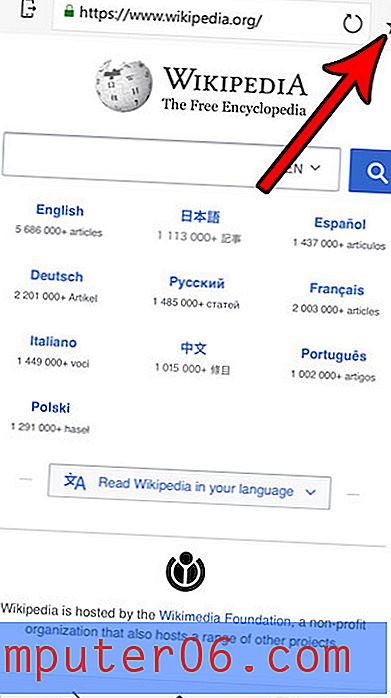
Stap 3: Selecteer het tabblad Leeslijst onder aan het scherm.
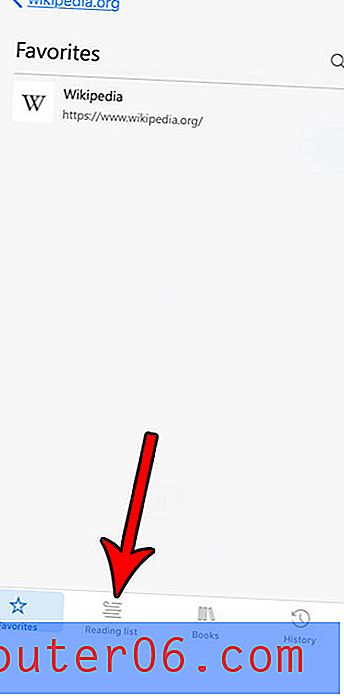
Stap 4: Tik op een pagina in uw leeslijst om ernaar te gaan.
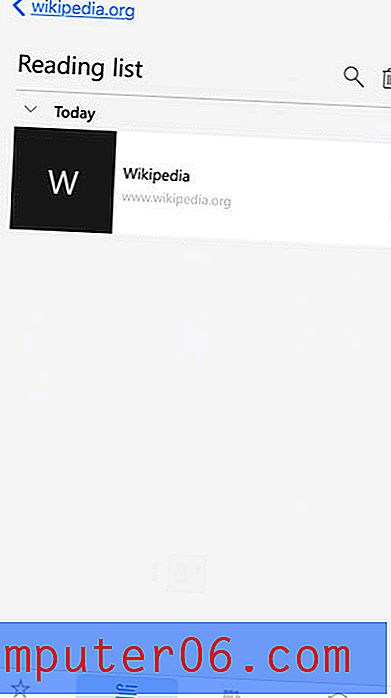
Merk op dat u uw hele leeslijst kunt wissen door op het prullenbakpictogram rechtsboven in het scherm te tikken. U kunt ook een individuele pagina uit deze lijst verwijderen door er naar links over te vegen en vervolgens op de knop Verwijderen te tikken.
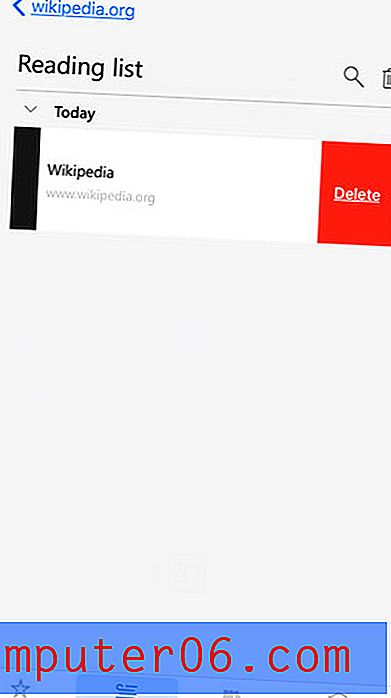
U kunt een pagina aan uw leeslijst toevoegen door naar die pagina in de browser te navigeren, op het menupictogram (degene met drie stippen) rechtsonder op het scherm te tikken en vervolgens op de knop Leeslijst in de onderstaande afbeelding te tikken.
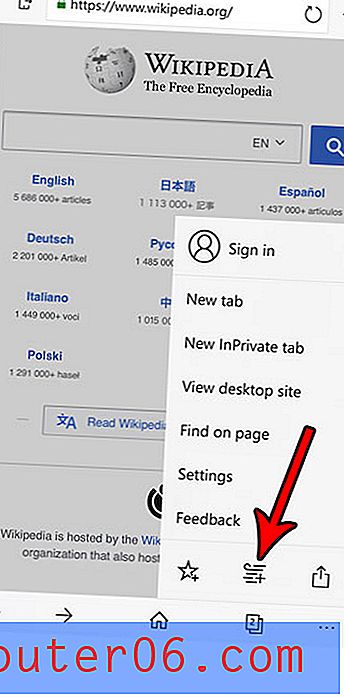
Ben je moe van alle advertenties die je ziet wanneer je door webpagina's op je iPhone bladert? Ontdek hoe u advertenties kunt blokkeren met de Microsoft Edge iPhone-app door één functie in de app in te schakelen.



